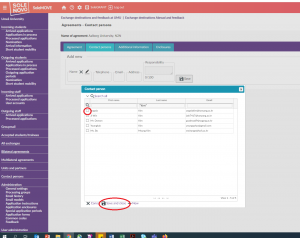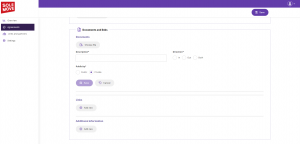Uppdatera/förlänga utbytesavtal i Solemove
Utbytesavtal som är tecknade på institutions- eller fakultetsnivå måste uppdateras i Solemove av respektive internationell kontaktperson för att utbytesplatserna ska vara sökbara. Om du inte har behörighet i Solemove, kontakta solemove@umu.se
Logga in
Gå till Solemove
Logga in med ditt umu-id.
Sök fram avtalet
- Gå till ’Agreements’.
- Du kan behöva klicka på ’Advanced search’ och ange ’Agreement status’ och lägga till ’Expired’ för att säkerställa att även utgångna avtal kommer med i sökningen.
- Börja skriva partneruniversitetets namn i rutan för ’Host institution’. Klicka på det avtal som är aktuellt.
- Klicka på ’Search’.
Sök fram samtliga avtal
- Skriv in institutionens eller fakultetens namn på engelska i ’Home institution’.
- Klicka på ’Search’.
Nu får du upp antingen en lista på alla avtal eller det specifika avtalet. Om du fått fram en lista med flera avtal kan det vara aktuellt att sortera den på ’Sort: Select’ och ’due date earliest to latest’ att se vilka avtal som håller på att löpa ut.
OBS! För att ett partneruniversitet eller student ska kunna färdigställa en nominering krävs att avtalet löper över den termin då studenten ämnar att komma hit.
Ändra/uppdatera information i ett avtal
- Klicka på pennan vid det avtal där du behöver göra en uppdatering.
- Här kan du justera slutdatum för ett avtal vid ’end date’ , hur många platser som är aktuella för avtalet, eller om du vill lägga till någon ytterligare information.
Det är by default ikryssat ’No’ och det är viktigt att du inte ändrar denna inställning. Om du ändrar detta till ’Yes’ kommer de inkommande studenterna inte att se avtalet när de ska färdigställa sin ansökan i Solemove. - Klicka ’Save’ för att spara alla ändringar innan du går vidare.
Lägga till kontaktperson
Skrolla ner längre på sidan där du redan är och klicka på ’ +add new’ eller klicka på pennan bredvid befintlig kontaktperson.
Alternativt:
- Gå tillbaka till föregående flik i webbläsaren och välj ’Contact person’ för att lägga till en kontaktperson.
- Klicka på pennan bredvid ’Name’.
- I rutan som öppnas kan du söka på namnet på den kontaktperson du vill lägga till/ta bort genom att använda *sökstjärnor* runt namnet.
- Bocka i rutan fram den personens namn samt ’Save and close’.
- Klicka på ’Save’.
OBS! Behöver du skapa användarkonto till partneruniversitet för nominering efter att ha lagt till kontaktpersonen, följ denna manual: Skapa konto till partneruniversitet för nominering
Bifoga inscannat avtal och Fact Sheet
Under Documents and links’ kan du bifoga dokument, som t.ex. ett inscannat avtal eller ett Fact sheet genom att klicka på ’+ add new’
Du kan också välja om dokumenten ska vara synliga för studenter genom att välja ’Public’ eller hålla dokumentet osynligt för externa användare genom att använda ’Private’. Studenter bör kunna se Fact sheet.
Tips! Genom att spara alla avtal i Solemove blir avtalen lättare sökbara om det institutionen/fakultuten byter internationell kontaktperson.